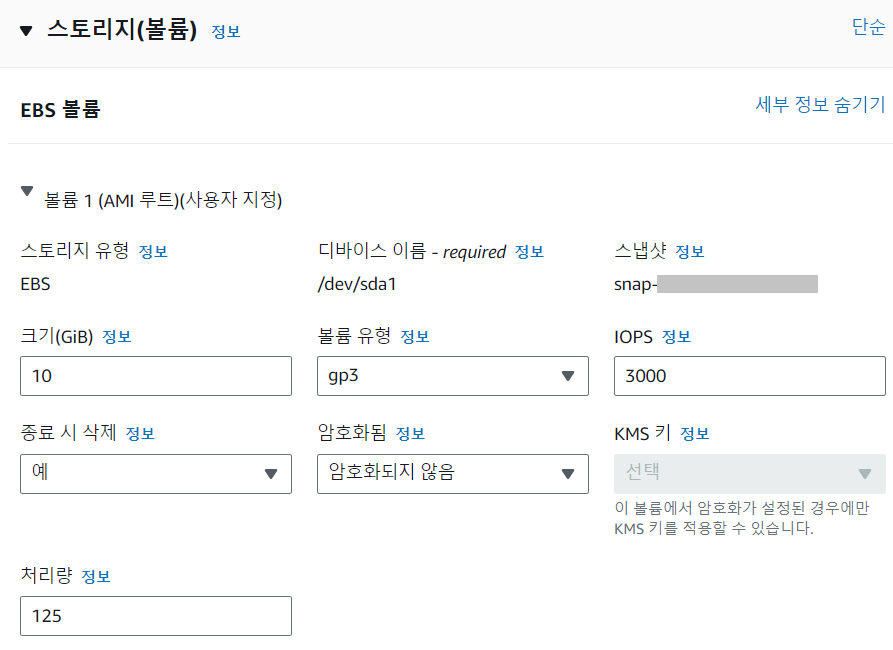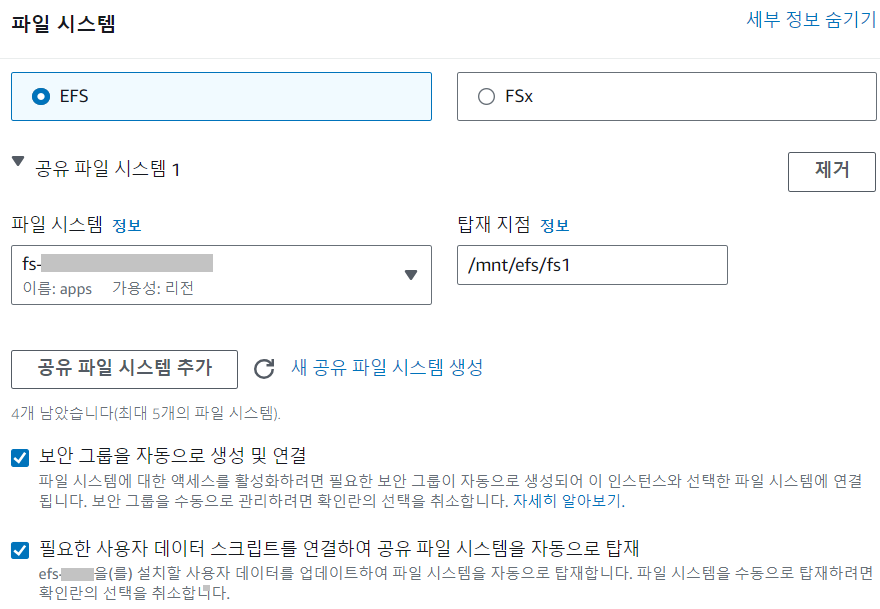AWS Cloud를 사용하여 아래의 환경 구성
- Redhat Linux 서버 Instance 활성화
Step 1. Amazon EC2 신청하기
검색창 > EC2 > 주요 기능: 인스턴스 > 인스턴스 시작
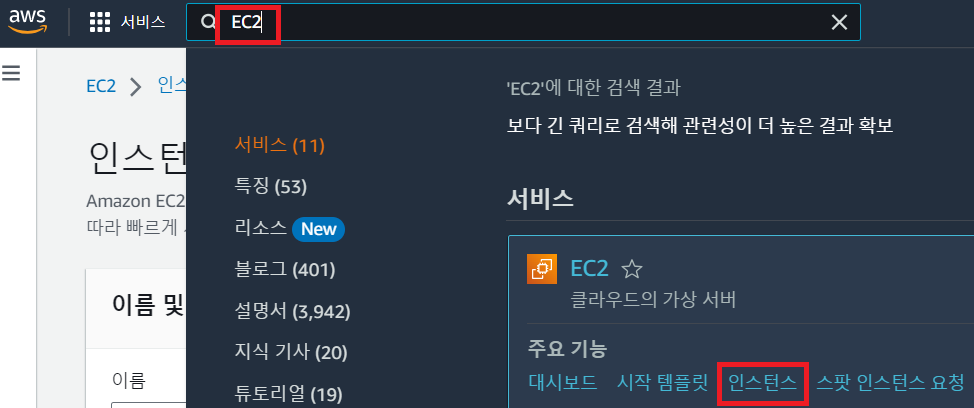

Step 2. 애플리케이션 및 OS 이미지 선택
- OS 종류 선택
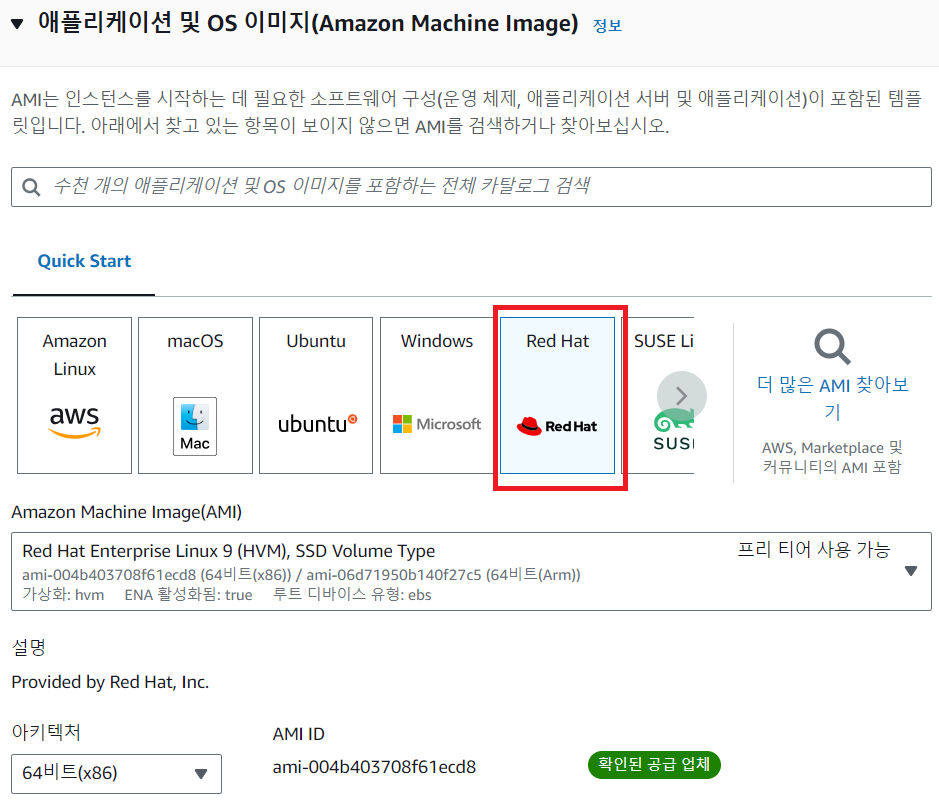
Step 3. 인스턴스 유형 선택
- 하드웨어 스펙 선택 (CPU컴퓨팅, GB메모리, 네트워킹, 스토리지 등)
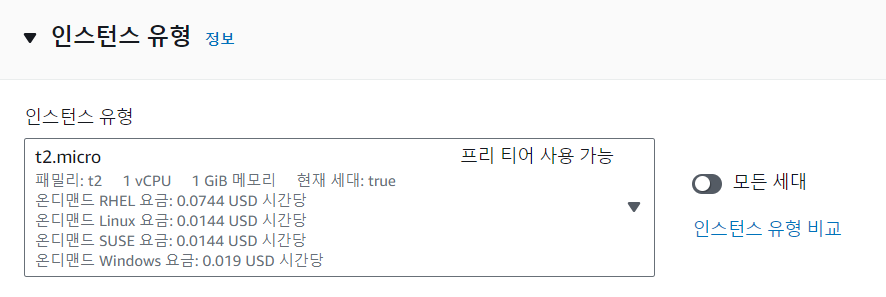
Step 4. 키 페어 설정
- 키 페어는 Public Key와 Private Key로 구성
- 유저가 Amazon EC2 인스턴스에 접속할 시 신원 확인을 위해 사용
- Amazon EC2 인스턴스는 Private Key를 보관하지 않음, 유저가 직접 보관
- Public Key는 인스턴스의 ~/.ssh/authorized_keys에 위치
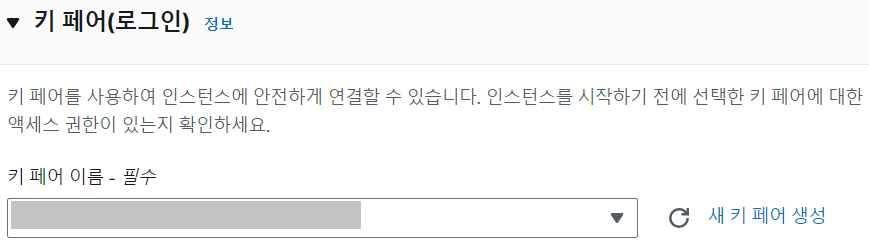
Step 5. 네트워크 설정
- Amazon VPC (Virtual Private Cloud) 를 통해 AWS resource를 가상 네트워크에 논리적으로 분리 가능
- Subnet : VPC에서의 IP주소 범위
- 보안그룹 : Inbound/Outbound 방화벽 설정
a. Inbound 방화벽 규칙에서 ssh (TCP) 22번 포트는 열려 있어야, 내 PC에서 Amazon EC2 인스턴스로 접속 가능
b. 또한 Outbound 방화벽 규칙에서 1521 포트번호가 열려 있어야 EC2 인스턴스에서 Oracle Database 로 접속 가능
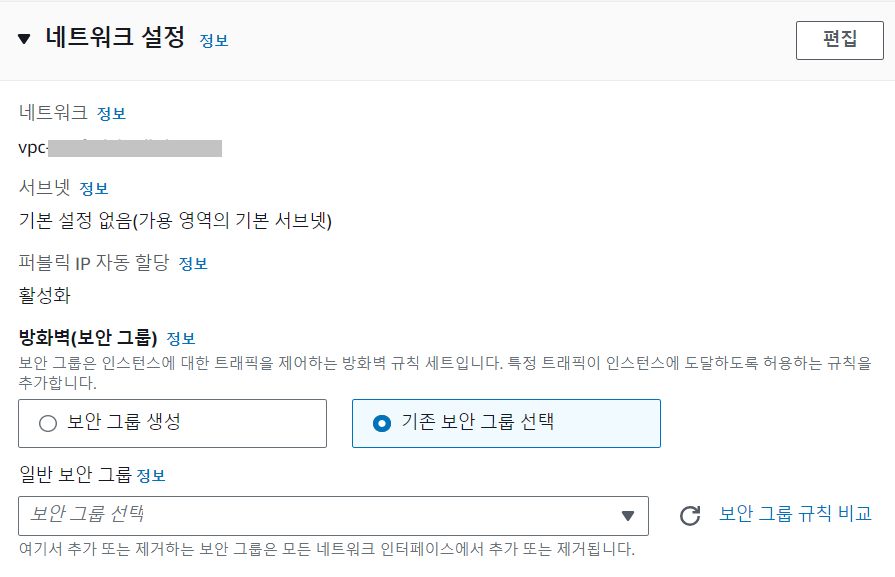
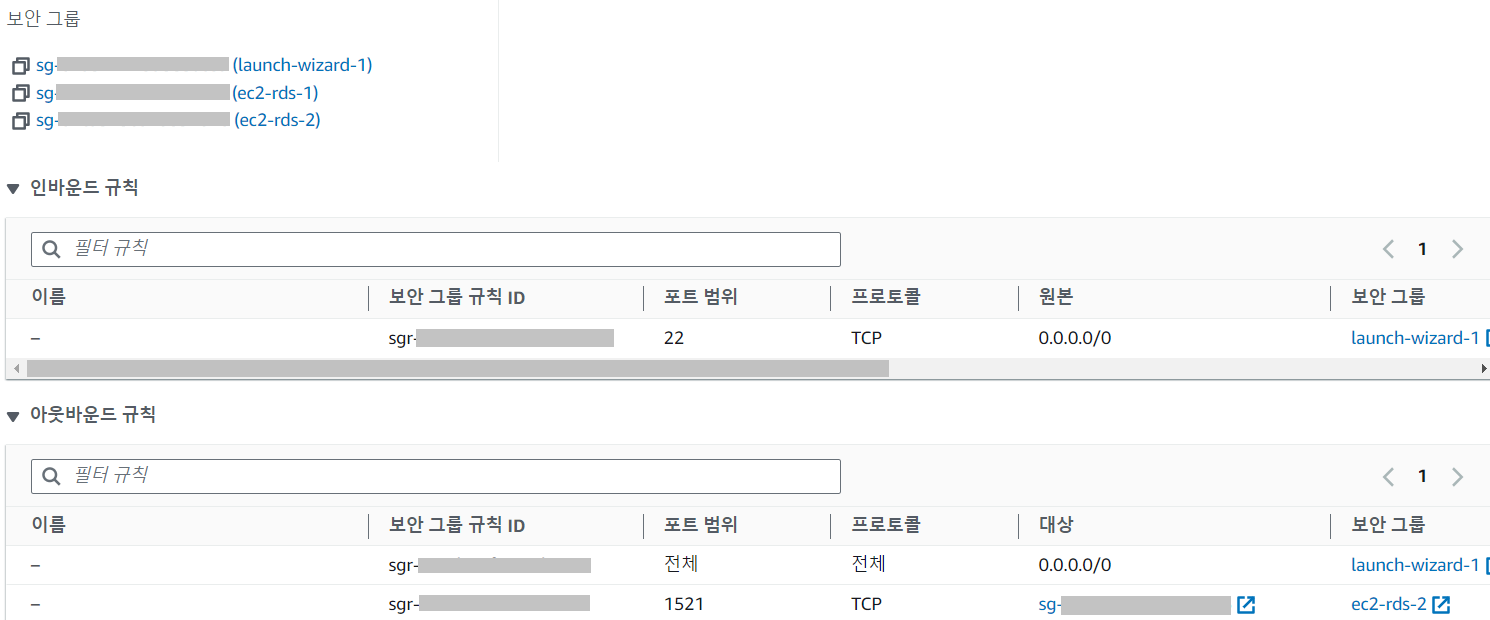
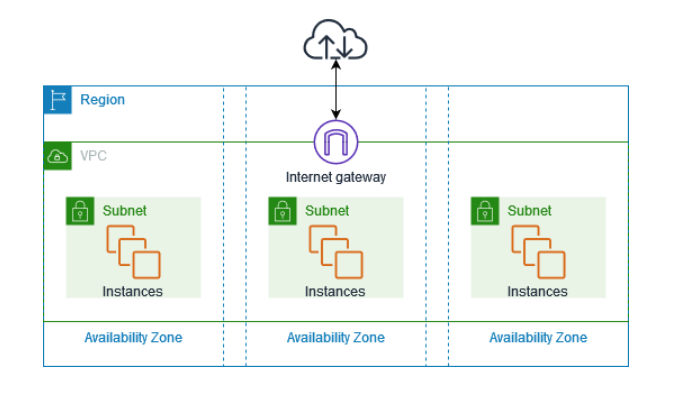
Step 6. 스토리지 설정
-
EBS
a. 고성능 블록 스토리지 서비스
b. Amazon EC2 인스턴스와 함께 사용하도록 설계 (한 개의 인스턴스에만 부착 가능, 인스턴스 종료시 삭제됨)
c. 사전에 프로비저닝한 용량에 대해 비용 청구 (사용량 아님)
d. 기본적으로 AZ레벨에 한정되기 때문에 (다른 AZ에 공유되거나 부착될 수 없음), 다른 AZ로 옮기려면 스냅샷(EBS 볼륨의 특정 시점 백업)을 찍은 후에 복사 가능 (EBS 복사 불가)1) GP2 유형 : 볼륨 크기에 따라 기준 성능 결정
- 스토리지 용량에 맞춰 성능이 확장됨
- 더 큰 스토리지 볼륨을 프로비저닝함으로써 시스템이 요구하는 적정량의 IOPS를 확보2) GP3 유형 : 스토리지와 독립적으로 성능 조정
- 고성능의 IO가 필요하지만 높은 스토리지 용량이 필요하지 않는 경우 발생
- 추가 블록 스토리지 볼륨을 프로비저닝 할 필요 없이, 필요한 IOPS와 처리량을 독립적으로 늘릴 수 있음
(IOPS: 애플리케이션 초당 입출력 작업 수 / T: 처리량 / V: 볼륨크기 / 다중연결 (한 개의 EC2에 여러 개의 EB2 연결 가능)) -
EFS
a. 공유파일시스템
b. 다수의 인스턴스에 마운트될 수 있음
c. 리눅스 Only, 윈도우에서 안됨 (POSIX)
d. 사용한 만큼 비용 청구 -
FSx
a. 공유파일시스템
b. OS에 상관없이 지원 가능 (Linux, Windows, macOS)